Disabilita la nuova interfaccia utente arrotondata in Chrome 69
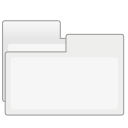
Il team dietro il popolare browser Google Chrome ha rilasciato oggi una nuova versione dell'app. Chrome 69 è dotato di una serie di nuove funzionalità e miglioramenti, tra cui un aspetto raffinato per l'interfaccia utente, chiamato "Material Design Refresh". Se non ti piace l'aspetto, puoi ripristinare l'aspetto del browser alla versione precedente dell'interfaccia utente.
Google Chrome viene fornito con una serie di opzioni utili che sono sperimentali. Non dovrebbero essere utilizzati da utenti regolari, ma gli appassionati e i tester possono facilmente attivarli. Queste funzionalità sperimentali possono migliorare significativamente l'esperienza utente del browser Chrome abilitando funzionalità aggiuntive.
C'è un flag speciale che permette di cambiare lo stile per il frame superiore della finestra del browser. Puoi usarlo per ripristinare l'aspetto classico di Google Chrome.
Per disabilitare la nuova interfaccia utente arrotondata in Chrome 69, Fare quanto segue.
- Apri il browser Google Chrome e digita il seguente testo nella barra degli indirizzi:
chrome://flags/#top-chrome-md
Questo aprirà direttamente la pagina dei flag con l'impostazione pertinente.
- L'impostazione si chiama "Material Design nella parte superiore del browser Chrome". Ti consente di scegliere l'aspetto dell'interfaccia desiderato da un elenco a discesa. Impostalo su "Normale".
- Riavvia Google Chrome chiudendolo manualmente oppure puoi anche utilizzare il pulsante Riavvia che apparirà nella parte inferiore della pagina.
- L'aspetto classico del browser verrà ripristinato.
Prima
Dopo
Altri possibili valori per il flag di menzione sono:
- Predefinito
- Normale - per dispositivi a conchiglia/a flip
- Hybrid (precedentemente Touch) - per dispositivi touch screen
- Auto - consente al browser di decidere.
- Touchable - nuova interfaccia unificata per dispositivi touch screen.
- Aggiorna - Aggiorna il design dei materiali
- Rinfresco al tocco - Rinfresco del design del materiale con imbottitura extra.
Puoi scegliere qualsiasi stile che ti piace. L'impostazione del flag sull'opzione "Predefinito" ripristinerà l'aspetto moderno di Google Chrome.
Questo è tutto.
Articoli di interesse.
- Abilita la barra del titolo nativa in Google Chrome in Windows 10
- Abilita la modalità Picture-in-Picture in Google Chrome
- Abilita l'aggiornamento del design dei materiali in Google Chrome
- Abilita Emoji Picker in Google Chrome 68 e versioni successive
- Abilita il caricamento lento in Google Chrome
- Disattiva definitivamente il sito in Google Chrome
- Personalizza la pagina Nuova scheda in Google Chrome
- Disabilita il badge non protetto per i siti Web HTTP in Google Chrome



